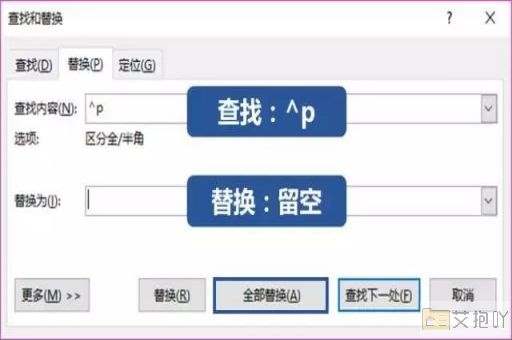word文档怎样删除中间空白页
删除word文档中的空白页,可以通过以下几种方法进行操作:
1. 通过“显示/隐藏编辑标记”:这种方法适用于因分页符或段落标记导致的空白页。
步骤如下:
a. 打开你的word文档。
b. 点击菜单栏上的“开始”,然后在工具栏中找到并点击“段落”图标(它看起来像一个回车符号)。
c. 在下拉菜单中选择“显示/隐藏编辑标记”。这时,你会看到文档中的各种格式标记,包括分页符和段落标记。
d. 找到你想要删除的空白页上的分页符(它看起来像一条虚线),点击选中它,然后按delete键删除。这样就可以删除空白页了。

2. 调整段落间距和行距:如果空白页是由于过大的段落间距或行距造成的,可以尝试调整它们来删除空白页。
步骤如下:
a. 选中空白页上的文本。
b. 点击菜单栏上的“开始”,然后在工具栏中找到并点击“段落”图标。
c. 在下拉菜单中选择“段落设置”。这将打开一个新的对话框。
d. 在“间距”选项卡中,你可以调整段前和段后的间距,以减少页面数量。同样,在“缩进和间距”选项卡中,你可以调整行距,以减少页面数量。
e. 调整完后,点击“确定”。
3. 使用backspace或delete键:如果空白页只有一两行,你可以直接使用backspace或delete键将其删除。
以上就是删除word文档中空白页的方法。希望对你有所帮助。


 上一篇
上一篇